編輯:關於Android編程
本文實例講述了Android基於ViewPager實現的應用歡迎界面。分享給大家供大家參考,具體如下:
有時候開發一個應用需要指導用戶提示一些新功能,這樣的歡迎界面的實現可以用一下方法
首先我們要用到ViewPager這個類,這個類是在Android-support-v4.jar中,網上搜一下就會有
現將這個包放到項目中,之後進行引用
ViewPager類個人理解就是一個容器,將你需要的圖片資源放到他的Adapter中進行填充,這樣我們就需要一個adapter,自定義一個adapter繼承PagerAdapter,之後設置ViewPager的setAdapter()就可以了
接下來,理一下小圓點的實現思路,准備兩張圖片,一個是選中時的狀態,一個是未選中的狀態,然後利用selector設置它的變化
整個項目的思路就是這樣,具體請參見下面的代碼:
public class IndexSlide extends Activity implements OnClickListener,
OnPageChangeListener {
private ViewPager vp;
private ViewPagerAdapter vpAdapter;
private List<View> views;
// 引導圖片資源
private static final int[] pics = { R.drawable.chun, R.drawable.xia,
R.drawable.qiu, R.drawable.dong };
// 底部小點圖片
private ImageView[] dots;
// 記錄當前選中位置
private int currentIndex;
@Override
protected void onCreate(Bundle savedInstanceState) {
// TODO Auto-generated method stub
super.onCreate(savedInstanceState);
setContentView(R.layout.indexslide);
views = new ArrayList<View>();
LinearLayout.LayoutParams mParams = new LinearLayout.LayoutParams(
LinearLayout.LayoutParams.WRAP_CONTENT,
LinearLayout.LayoutParams.WRAP_CONTENT);
// 初始化引導圖片列表
for (int i = 0; i < pics.length; i++) {
ImageView iv = new ImageView(this);
iv.setLayoutParams(mParams);
iv.setImageResource(pics[i]);
views.add(iv);
}
vp = (ViewPager) findViewById(R.id.page);
// 初始化Adapter
vpAdapter = new ViewPagerAdapter(views);
vp.setAdapter(vpAdapter);
// 綁定回調
vp.setOnPageChangeListener(this);
// 初始化底部小點
initDots();
}
private void initDots() {
LinearLayout ll = (LinearLayout) findViewById(R.id.ll);
dots = new ImageView[pics.length];
// 循環取得小點圖片
for (int i = 0; i < pics.length; i++) {
dots[i] = (ImageView) ll.getChildAt(i);
dots[i].setEnabled(true);// 都設為灰色
dots[i].setOnClickListener(this);
dots[i].setTag(i);// 設置位置tag,方便取出與當前位置對應
}
currentIndex = 0;
dots[currentIndex].setEnabled(false);// 設置為白色,即選中狀態
}
/**
* 設置當前的引導頁
*/
private void setCurView(int position) {
if (position < 0 || position >= pics.length) {
return;
}
vp.setCurrentItem(position);
}
/**
* 設置當前引導小點的選中
*/
private void setCurDot(int positon) {
if (positon < 0 || positon > pics.length - 1 || currentIndex == positon) {
return;
}
dots[positon].setEnabled(false);
dots[currentIndex].setEnabled(true);
currentIndex = positon;
}
// 當滑動狀態改變時調用
public void onPageScrollStateChanged(int arg0) {
// TODO Auto-generated method stub
}
// 當當前頁面被滑動時調用
public void onPageScrolled(int arg0, float arg1, int arg2) {
// TODO Auto-generated method stub
}
// 當新的頁面被選中時調用
public void onPageSelected(int arg0) {
setCurDot(arg0);
}
public void onClick(View v) {
int position = (Integer) v.getTag();
setCurView(position);
setCurDot(position);
}
class ViewPagerAdapter extends PagerAdapter {
// 界面列表
private List<View> views;
public ViewPagerAdapter(List<View> views) {
this.views = views;
}
// 銷毀arg1位置的界面
@Override
public void destroyItem(View arg0, int arg1, Object arg2) {
((ViewPager) arg0).removeView(views.get(arg1));
}
@Override
public void finishUpdate(View arg0) {
// TODO Auto-generated method stub
}
// 獲得當前界面數
@Override
public int getCount() {
if (views != null) {
return views.size();
}
return 0;
}
// 初始化arg1位置的界面
@Override
public Object instantiateItem(View arg0, int arg1) {
((ViewPager) arg0).addView(views.get(arg1), 0);
return views.get(arg1);
}
// 判斷是否由對象生成界面
@Override
public boolean isViewFromObject(View arg0, Object arg1) {
// TODO Auto-generated method stub
return (arg0 == arg1);
}
@Override
public void restoreState(Parcelable arg0, ClassLoader arg1) {
// TODO Auto-generated method stub
}
@Override
public Parcelable saveState() {
// TODO Auto-generated method stub
return null;
}
@Override
public void startUpdate(View arg0) {
// TODO Auto-generated method stub
}
}
}
布局文件
<?xml version="1.0" encoding="utf-8"?>
<RelativeLayout xmlns:android="http://schemas.android.com/apk/res/android"
android:layout_width="match_parent"
android:layout_height="match_parent" >
<android.support.v4.view.ViewPager
android:id="@+id/page"
android:layout_width="fill_parent"
android:layout_height="fill_parent" >
</android.support.v4.view.ViewPager>
<LinearLayout
android:id="@+id/ll"
android:orientation="horizontal"
android:layout_width="wrap_content"
android:layout_height="wrap_content"
android:layout_marginBottom="24.0dip"
android:layout_alignParentBottom="true"
android:layout_centerHorizontal="true">
<ImageView
android:layout_width="wrap_content"
android:layout_height="wrap_content"
android:layout_gravity="center_vertical"
android:clickable="true"
android:padding="15.0dip"
android:src="@drawable/dot" />
<ImageView
android:layout_width="wrap_content"
android:layout_height="wrap_content"
android:layout_gravity="center_vertical"
android:clickable="true"
android:padding="15.0dip"
android:src="@drawable/dot" />
<ImageView
android:layout_width="wrap_content"
android:layout_height="wrap_content"
android:layout_gravity="center_vertical"
android:clickable="true"
android:padding="15.0dip"
android:src="@drawable/dot" />
<ImageView
android:layout_width="wrap_content"
android:layout_height="wrap_content"
android:layout_gravity="center_vertical"
android:clickable="true"
android:padding="15.0dip"
android:src="@drawable/dot" />
</LinearLayout>
</RelativeLayout>
設置小圓點的selector
<?xml version="1.0" encoding="utf-8"?> <selector xmlns:android="http://schemas.android.com/apk/res/android" > <item android:state_enabled="true" android:drawable="@drawable/off" /> <item android:state_enabled="false" android:drawable="@drawable/on" /> </selector>
更多關於Android相關內容感興趣的讀者可查看本站專題:《Android視圖View技巧總結》、《Android編程之activity操作技巧總結》、《Android操作SQLite數據庫技巧總結》、《Android操作json格式數據技巧總結》、《Android數據庫操作技巧總結》、《Android文件操作技巧匯總》、《Android編程開發之SD卡操作方法匯總》、《Android開發入門與進階教程》、《Android資源操作技巧匯總》及《Android控件用法總結》
希望本文所述對大家Android程序設計有所幫助。
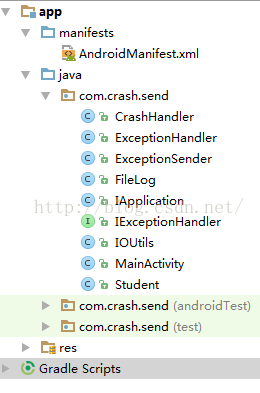 關於Android中處理崩潰異常和記錄日志的另一種實現思路
關於Android中處理崩潰異常和記錄日志的另一種實現思路
我們寫程序的時候都希望能寫出一個沒有任何Bug的程序,期望在任何情況下都不會發生程序崩潰。不過理想是豐滿的,現實是骨感的。沒有一個程序員能保證自己寫的程序絕對不會出現異常
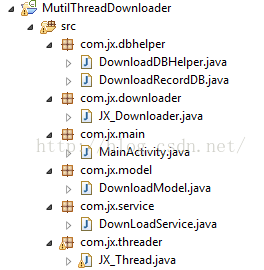 多線程下載器(不含數據庫部分)
多線程下載器(不含數據庫部分)
1、寫在前面:雖然demo中程序框架已搭建完成,但是由於筆者時間原因,暫時只完成了核心部分:多線程下載的部分,其他數據庫、服務通知、暫停部分還未添加到項目中。2、相關知識
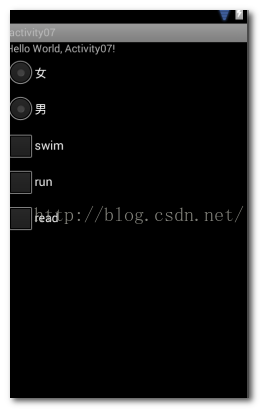 Android初級教程小案例之單選框RadioGroup與復選框CheckBox
Android初級教程小案例之單選框RadioGroup與復選框CheckBox
Android裡面的單選框和html中的其實是一樣的效果。這裡用到兩個控件:CheckBox和RadioGroup。直接上代碼:radio.xml布局文件:
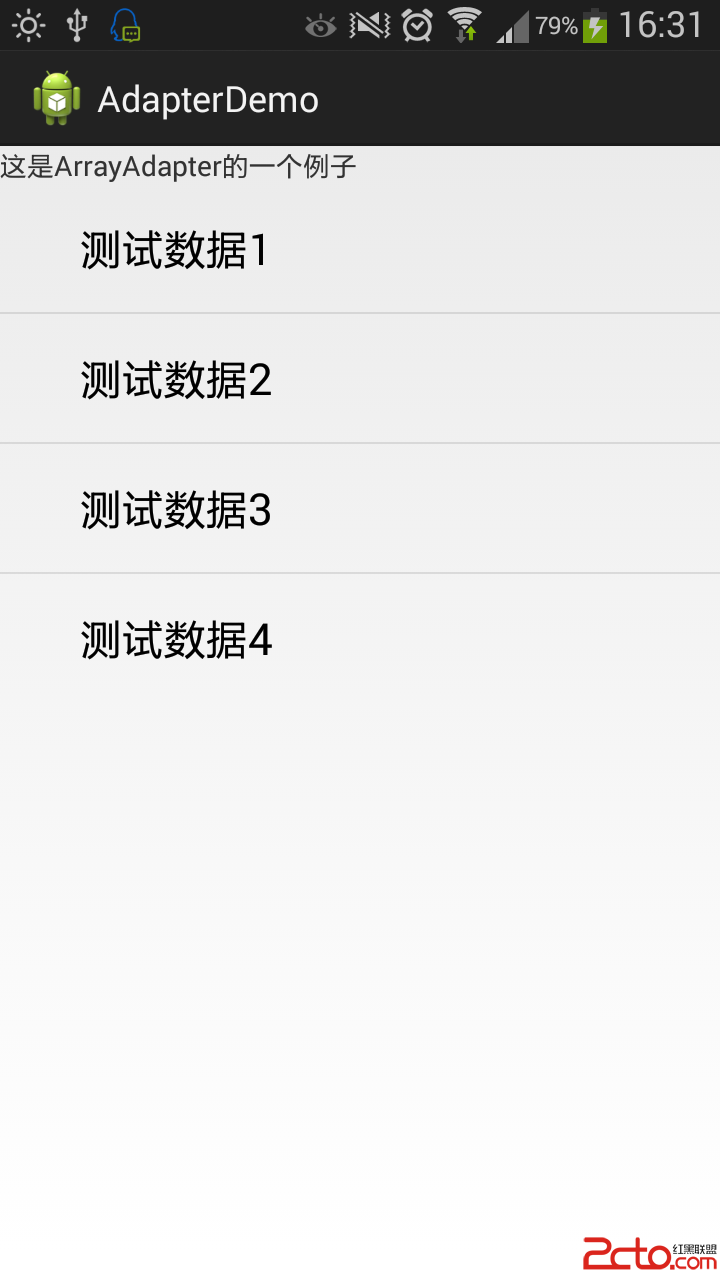 Android 適配器教程(一)
Android 適配器教程(一)
最近在開發安卓的過程中發現ListView無疑是一個經常使用的組件,而提到ListView又不得不提一下適配器了,我打算用幾個實例,由淺入深的向大家仔細講解一下適配器的使